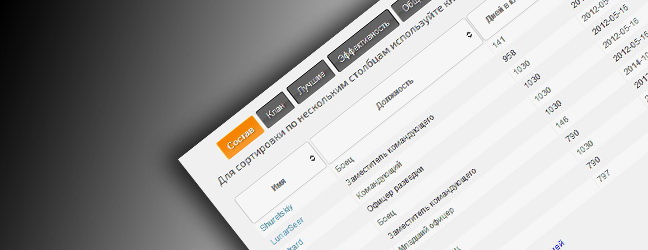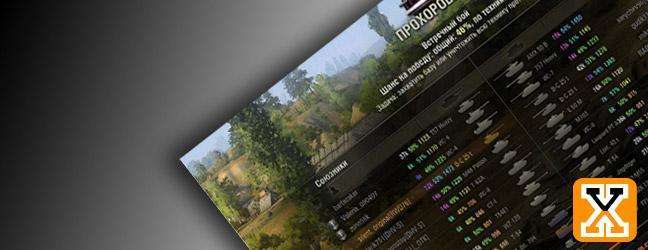[GUIA] Como Configurar o World of Tanks
Дата: 22.11.2017 22:22:21
MA77: Salve!
Como há muitos jogadores com dúvidas e outros que não sabem como configurar corretamente seu jogo, resolvi criar este guia - que será bem extenso - para ajudá-los. Caso você tenha muitas dúvidas, peço que tenha paciência e leia com calma. Porém, caso sua dúvida seja específica para alguma opção, fica tranquilo que tudo estará devidamente separado para que você vá direto ao ponto. Sem mais delongas, vamos começar! 1. Cliente SD ou HD? O World of Tanks nos disponibiliza duas opções de cliente, sendo uma mais leve e com menos detalhes (Cliente SD) e outra mais pesada e com gráficos bem melhores (Cliente HD). "Por que há esta diferença?" A resposta é simples: o jogo foi inicialmente lançado na Rússia, onde nem todos os jogadores possuem ótimos computadores (uma realidade bem parecida com nossa) e pensando nisto, a Wargaming decidiu que era importante atender as duas realidades, a de quem tem um bom computador e a de quem tem um computador mais modesto.
"Isso vai mudar alguma coisa no meu jogo?" Não. A única mudança será no tamanho do jogo instalado e a qualidade gráfica, os demais recursos e mecânicas do jogo permanecem iguais para todos. Sinta-se livre para utilizar qualquer uma das versões do jogo de acordo com a configuração do seu computador.
"Tá, mas como escolho essas versões?" Vamos lá: Caso o jogo ainda não esteja instalado, você poderá selecionar durante o processo de instalação a versão do cliente que deseja utilizar, como você pode ver nos exemplos abaixo.
Instalação com o WG Game Center Instalação com o instalador antigo
Instalação com o instalador antigo  Porém, caso já tenha instalado o World of Tanks, fique
tranquilo porque você pode alternar entre as versões (apenas terá
que baixar o que faltar para executar a versão correspondente).
Veja como: Com o WG Game Center
Porém, caso já tenha instalado o World of Tanks, fique
tranquilo porque você pode alternar entre as versões (apenas terá
que baixar o que faltar para executar a versão correspondente).
Veja como: Com o WG Game Center  Com o launcher antigo
Com o launcher antigo
No canto superior direito, clique em "Ajustes". Uma nova janela será aberta e em "Tipo do Cliente" você poderá alternar as versões. Lembre-se sempre que realizar uma mudança de clicar em "Aplicar" para que esta seja salva. 2. Configurando o World of Tanks Ao abrir o jogo e
fazer seu login, você irá se encontrar na garagem (imagem abaixo),
e para começarmos a configurar o jogo, você precisa ir no canto
superior esquerdo e clicar na engrenagem.
2. Configurando o World of Tanks Ao abrir o jogo e
fazer seu login, você irá se encontrar na garagem (imagem abaixo),
e para começarmos a configurar o jogo, você precisa ir no canto
superior esquerdo e clicar na engrenagem.  Após
clicar na engrenagem, você irá se deparar com uma tela igual a da
imagem abaixo. Disto isto, clique na opção "Configurações".
Após
clicar na engrenagem, você irá se deparar com uma tela igual a da
imagem abaixo. Disto isto, clique na opção "Configurações".
 Pronto, abrimos a tela de
configurações e a partir de agora vamos começar a ajustar o seu
jogo. Iremos falar de todas as abas presentes nesta tela: Geral,
Gráficos, Som, Controles, Mira, Marcador, Notificações de Batalha
2.1. Aba "Geral" A aba "Geral" é dividida em
cinco partes: "Chat", "Tipos de Batalhas Aleatórias", "Painel de
Veículo", "Interface de Batalha" e "Ver Indicadores de Alcance no
Minimapa" e você pode vê-las nas imagens abaixo.
Pronto, abrimos a tela de
configurações e a partir de agora vamos começar a ajustar o seu
jogo. Iremos falar de todas as abas presentes nesta tela: Geral,
Gráficos, Som, Controles, Mira, Marcador, Notificações de Batalha
2.1. Aba "Geral" A aba "Geral" é dividida em
cinco partes: "Chat", "Tipos de Batalhas Aleatórias", "Painel de
Veículo", "Interface de Batalha" e "Ver Indicadores de Alcance no
Minimapa" e você pode vê-las nas imagens abaixo.  Chat: como você já deve ter percebido, aqui você poderá
modificar todas as opções relacionadas ao chat do seu jogo,
desde deixá-lo indisponível durante as batalhas até censurar
palavras ofensivas. Por ser uma opção com características bem
pessoais, não deixarei sugestões para ativar ou desativar.
Tipos de Batalhas Aleatórias: nesta parte, você selecionar quais os
modos você gostaria de jogar nas batalhas aleatórias. Vale lembrar
que algumas só poderão ser ativas após você chegar a um determinado
nível e o modo Grande Batalha é apenas para veículos tier X. Painel
de Veículo: esta é uma opção importante e modificá-la irá lhe
ajudar a escolher os seus veículos na garagem. Recomendo que
utilizem a opção "Dois Níveis" para facilitar a busca de
veículos. Confia na call!
Chat: como você já deve ter percebido, aqui você poderá
modificar todas as opções relacionadas ao chat do seu jogo,
desde deixá-lo indisponível durante as batalhas até censurar
palavras ofensivas. Por ser uma opção com características bem
pessoais, não deixarei sugestões para ativar ou desativar.
Tipos de Batalhas Aleatórias: nesta parte, você selecionar quais os
modos você gostaria de jogar nas batalhas aleatórias. Vale lembrar
que algumas só poderão ser ativas após você chegar a um determinado
nível e o modo Grande Batalha é apenas para veículos tier X. Painel
de Veículo: esta é uma opção importante e modificá-la irá lhe
ajudar a escolher os seus veículos na garagem. Recomendo que
utilizem a opção "Dois Níveis" para facilitar a busca de
veículos. Confia na call!  Interface de Batalha: aqui temos
uma área importante e algumas opções podem fazer a diferença na
hora das batalhas. Dito isto, vamos ao que interessa: -
Exibir o nível do veículo: Ativado - Transparência do Minimapa:
Você pode deixá-lo um pouco transparente, mas nunca acima de 40%. É
uma das mais importantes ferramentas do jogo e você precisa
enxergá-lo! - Habilitar o efeito óptico no modo Sniper:
Opção pessoal - Habilitar pós-efeito no modo Postmortem: Opção
pessoal - Exibir veículo que destruiu seu veículo no modo
Postmortem: Ele irá mostrar o tanque de quem te matou (caso este
jogador esteja detectado) no momento de sua morte. -
Habilitar câmera dinâmica: Recomendo desativar - Estabilização
horizontal no modo Sniper: Há jogadores que sentem diferença e
outros não. Testem e vejam como ficará melhor. - Habilitar x16 e
x25: Por padrão, você consegue dar zoom até x8. Caso ache
necessário, ative esta opção mas lembre-se, sua mira não ficará
mais precisa. - Restringir mudança do modo Sniper para a
tecla Shift: Ativando esta opção, você só poderá entrar no modo
Sniper apertando Shift. É uma opção bem pessoal. - Habilitar
mira pelo servidor: com esta opção ativada, o jogo te mostrará a
mira do seu cliente de jogo, sem nenhum atraso. Isso pode ser um
problema até você acostumar-se a calcular a diferença (atraso)
entre mira do cliente e a mira do servidor. Com esta
opção ativada, a mira que você verá é a qual o servidor está
recebendo a informação naquele momento e ela não tem atraso - em
outras palavras, esta é a "mira real". Recomendo a mira do servidor
por lhe fornecer uma informação mais verdadeira, porém, nada contra
se preferir utilizar a mira do cliente do jogo. - Exibir
marcadores no Painel de Pontuação: São os ícones das classes de
tanque de cada equipe que fica abaixo do placar. Opção pessoal -
Exibe a direção da câmera no minimapa: Ativado - Exibe o arco de
tiro da AAP no mimimapa: Ativado
Interface de Batalha: aqui temos
uma área importante e algumas opções podem fazer a diferença na
hora das batalhas. Dito isto, vamos ao que interessa: -
Exibir o nível do veículo: Ativado - Transparência do Minimapa:
Você pode deixá-lo um pouco transparente, mas nunca acima de 40%. É
uma das mais importantes ferramentas do jogo e você precisa
enxergá-lo! - Habilitar o efeito óptico no modo Sniper:
Opção pessoal - Habilitar pós-efeito no modo Postmortem: Opção
pessoal - Exibir veículo que destruiu seu veículo no modo
Postmortem: Ele irá mostrar o tanque de quem te matou (caso este
jogador esteja detectado) no momento de sua morte. -
Habilitar câmera dinâmica: Recomendo desativar - Estabilização
horizontal no modo Sniper: Há jogadores que sentem diferença e
outros não. Testem e vejam como ficará melhor. - Habilitar x16 e
x25: Por padrão, você consegue dar zoom até x8. Caso ache
necessário, ative esta opção mas lembre-se, sua mira não ficará
mais precisa. - Restringir mudança do modo Sniper para a
tecla Shift: Ativando esta opção, você só poderá entrar no modo
Sniper apertando Shift. É uma opção bem pessoal. - Habilitar
mira pelo servidor: com esta opção ativada, o jogo te mostrará a
mira do seu cliente de jogo, sem nenhum atraso. Isso pode ser um
problema até você acostumar-se a calcular a diferença (atraso)
entre mira do cliente e a mira do servidor. Com esta
opção ativada, a mira que você verá é a qual o servidor está
recebendo a informação naquele momento e ela não tem atraso - em
outras palavras, esta é a "mira real". Recomendo a mira do servidor
por lhe fornecer uma informação mais verdadeira, porém, nada contra
se preferir utilizar a mira do cliente do jogo. - Exibir
marcadores no Painel de Pontuação: São os ícones das classes de
tanque de cada equipe que fica abaixo do placar. Opção pessoal -
Exibe a direção da câmera no minimapa: Ativado - Exibe o arco de
tiro da AAP no mimimapa: Ativado
- Ativa Recursos Estendidos no Minimapa: Sempre (ela é super importante para durante a batalha você saber onde seus inimigos estavam, umas das opções mais cruciais desta aba). - Dicas na Tela de Carregamento da Batalha e Dicas na Tela de Carregamento das Batalhas Classificatórias: Ambas são bem pessoais. Por exemplo, eu utilizo nelas a opção "Minimapa" para saber em qual base estarei no início da batalha e poder planejar onde ir com o meu tanque no começo. Ver Indicadores de Alcance no Minimapa: Ative as três opções São extremamente importantes para você usar como referência de várias situações de batalha como, por exemplo, atirar sem ser detectado e até planejar um local de detecção para que seus aliados possam ter campo de visão nos inimigos). Para mais informações sobre Detecção e Campo de Visão, leia aqui. Ativar Gravação de Batalha: Todos Deixe esta opção ativada para que você possa salvar todas as suas batalhas no jogo. Caso tenha algum problema, dúvida, você terá este arquivo salvo para poder enviar ao nosso Suporte ou até para seus amigos assistirem uma ótima batalha que tenha feito. São arquivos leves que ficam salvos na pasta de seu jogo e você aprender a assistir estes replays aqui. 2.2. Aba "Gráficos" Nesta aba, podemos alterar e customizar os gráficos do jogo da maneira que queremos e de acordo com o que nosso computador consegue desempenhar. Outro detalhe é que esta aba está dividida em duas partes, são elas "Tela" e "Detalhes. Tela - Resolução de
Renderização 3D: Desmarque a opção de Ajuste Dinâmico, deixe a
barra em 100% e ajuste-a em caso de necessidade. - Modo:
Opção Pessoal - Resolução da Tela: Sempre deixe a resolução
nativa do seu monitor. Em caso de necessidade de reduzir porque o
seu computador não consegue boa performance, sempre reduza pra uma
resolução que tenha o mesmo formato de sua resolução nativa.
Neste link você pode conferir
uma lista de resoluções e seus respectivos formatos. -
Sincronização Vertical (V-Sync): Opção Pessoal (Ele irá travar seu
FPS em 60) - Buffer Triplo: Desativado -
Antialiasing: Desativado, caso você tenha um computador modesto. Se
não é o seu caso, sinta-se livre para escolher uma das opções que
irão melhor lhe servir. - Campo de Visão: Opção Pessoal.
Porém, recomendo deixá-lo em qualquer valor entre 95º e 105º.
Valores maiores ou menores aos citados podem proporcionar uma
experiência não tão boa de jogo. - Campo de Visão Dinâmico
(FoV Dinâmico): Desativado - Taxa de Atualização do Monitor:
Deixe sempre a nativa - Escala da Interface: Auto (Está sob
testes) - Monitor: Selecione o monitor no qual irá jogar
- Gamma: Ajuste de acordo com a sua preferência -
Modo Daltônico: Opção Pessoal - Filtro de Cores: Opção
Pessoal Detalhes Não irei me aprofundar muito nas
opções desta segunda parte pelo simples motivo de cada um ter uma
diferente configuração em seu computador, mas irei ressaltar as
opções na qual são importantes em deixar de uma certa maneira.
- Gráficos: Escolha de acordo com o que seu computador
pode oferecer e caso tenha dúvidas, escolha a Padrão, teste e veja
o resultados. Se acha que pode tirar mais do seu computador com uma
boa estabilidade, repita o processo com a Melhorado e assim você
poderá escolher a melhor opção. - Qualidade de Textura:
Sempre a opção mais alta que conseguir sem prejudicar o desempenho.
- Nível de Detalhe do Objeto: Sempre a opção mais alta que
conseguir sem prejudicar o desempenho. - Distância de
Renderização: Sempre no Máximo. Só reduza em casos de extrema
necessidade. As demais opções você poderá deixar desligadas
caso queira. A Qualidade de Sombreamento tem um alto impacto no
processamento gráfico, fique atento a isto. Abaixo, você encontrará
como eu utilizo as opções gráficas na parte Detalhes.
- Resolução de
Renderização 3D: Desmarque a opção de Ajuste Dinâmico, deixe a
barra em 100% e ajuste-a em caso de necessidade. - Modo:
Opção Pessoal - Resolução da Tela: Sempre deixe a resolução
nativa do seu monitor. Em caso de necessidade de reduzir porque o
seu computador não consegue boa performance, sempre reduza pra uma
resolução que tenha o mesmo formato de sua resolução nativa.
Neste link você pode conferir
uma lista de resoluções e seus respectivos formatos. -
Sincronização Vertical (V-Sync): Opção Pessoal (Ele irá travar seu
FPS em 60) - Buffer Triplo: Desativado -
Antialiasing: Desativado, caso você tenha um computador modesto. Se
não é o seu caso, sinta-se livre para escolher uma das opções que
irão melhor lhe servir. - Campo de Visão: Opção Pessoal.
Porém, recomendo deixá-lo em qualquer valor entre 95º e 105º.
Valores maiores ou menores aos citados podem proporcionar uma
experiência não tão boa de jogo. - Campo de Visão Dinâmico
(FoV Dinâmico): Desativado - Taxa de Atualização do Monitor:
Deixe sempre a nativa - Escala da Interface: Auto (Está sob
testes) - Monitor: Selecione o monitor no qual irá jogar
- Gamma: Ajuste de acordo com a sua preferência -
Modo Daltônico: Opção Pessoal - Filtro de Cores: Opção
Pessoal Detalhes Não irei me aprofundar muito nas
opções desta segunda parte pelo simples motivo de cada um ter uma
diferente configuração em seu computador, mas irei ressaltar as
opções na qual são importantes em deixar de uma certa maneira.
- Gráficos: Escolha de acordo com o que seu computador
pode oferecer e caso tenha dúvidas, escolha a Padrão, teste e veja
o resultados. Se acha que pode tirar mais do seu computador com uma
boa estabilidade, repita o processo com a Melhorado e assim você
poderá escolher a melhor opção. - Qualidade de Textura:
Sempre a opção mais alta que conseguir sem prejudicar o desempenho.
- Nível de Detalhe do Objeto: Sempre a opção mais alta que
conseguir sem prejudicar o desempenho. - Distância de
Renderização: Sempre no Máximo. Só reduza em casos de extrema
necessidade. As demais opções você poderá deixar desligadas
caso queira. A Qualidade de Sombreamento tem um alto impacto no
processamento gráfico, fique atento a isto. Abaixo, você encontrará
como eu utilizo as opções gráficas na parte Detalhes.

 2.3.
Aba "Som" Esta parte das configurações é autoexplicativa, mas não
podemos deixar passar em branco algumas coisas. Assim como a aba
"Gráficos", ela também é dividida em duas partes: Som Mestre
(Som Principal) e Chat de Voz.
2.3.
Aba "Som" Esta parte das configurações é autoexplicativa, mas não
podemos deixar passar em branco algumas coisas. Assim como a aba
"Gráficos", ela também é dividida em duas partes: Som Mestre
(Som Principal) e Chat de Voz.  Nas
opções da parte "Som Mestre", você poderá aumentar ou diminuir o
volume de alguns elementos do jogo como, por exemplo, a Música em
Batalha. Como é totalmente pessoal, sinta-se à vontade para
modificar da forma que achar melhor. No lado direito
desta tela, selecione sempre o tipo de equipamento que está
utilizando (Sistema 2.0/2.1, Headphone ou Laptop) para melhor
qualidade e otimização de áudio. Logo abaixo você poderá alterar o
idioma das mensagens de voz de seu comandante na batalha.
Utilize "Padrão" para ouvir as mensagens apenas em português ou
mude para "Comandante" para ouvir estas mensagens na língua da
nação do que está utilizando.
Nas
opções da parte "Som Mestre", você poderá aumentar ou diminuir o
volume de alguns elementos do jogo como, por exemplo, a Música em
Batalha. Como é totalmente pessoal, sinta-se à vontade para
modificar da forma que achar melhor. No lado direito
desta tela, selecione sempre o tipo de equipamento que está
utilizando (Sistema 2.0/2.1, Headphone ou Laptop) para melhor
qualidade e otimização de áudio. Logo abaixo você poderá alterar o
idioma das mensagens de voz de seu comandante na batalha.
Utilize "Padrão" para ouvir as mensagens apenas em português ou
mude para "Comandante" para ouvir estas mensagens na língua da
nação do que está utilizando. 
 Na tela "Chat de Voz", a
configuração vai depender do seu equipamento e ela varia de
computador para computador. Caso queira utilizar o chat de voz do
jogo, tire um tempo para configurá-lo corretamente. 2.4. Aba
"Controles" Aqui também temos outra aba que é autoexplicativa e
pouco tenho a falar desta. Tenha em mente que ela é totalmente
customizável e você pode alterar da maneira que achar melhor as
configurações para o seu jeito de jogar World of Tanks. Vale
mencionar que a sensibilidade o mouse é customizável, caso seu
mouse não tenha opções para alterar a velocidade do
ponteiro esta opção é extremamente útil!
Na tela "Chat de Voz", a
configuração vai depender do seu equipamento e ela varia de
computador para computador. Caso queira utilizar o chat de voz do
jogo, tire um tempo para configurá-lo corretamente. 2.4. Aba
"Controles" Aqui também temos outra aba que é autoexplicativa e
pouco tenho a falar desta. Tenha em mente que ela é totalmente
customizável e você pode alterar da maneira que achar melhor as
configurações para o seu jeito de jogar World of Tanks. Vale
mencionar que a sensibilidade o mouse é customizável, caso seu
mouse não tenha opções para alterar a velocidade do
ponteiro esta opção é extremamente útil!  2.5. Aba "Mira" Eis que chegamos nela. Se não é a
configuração mais importante deste guia, é uma das principais!
Muitos jogadores ao iniciar o World of Tanks não sabem que é
possível alterar a mira que já vem padrão com o jogo, mas agora
você não só vai poder alterar como aprender algumas manhas.
2.5. Aba "Mira" Eis que chegamos nela. Se não é a
configuração mais importante deste guia, é uma das principais!
Muitos jogadores ao iniciar o World of Tanks não sabem que é
possível alterar a mira que já vem padrão com o jogo, mas agora
você não só vai poder alterar como aprender algumas manhas.

A aba "Mira" é dividida em Visão Externa e Sniper e em ambas você pode utilizar a mesma configuração que não será um problema. Como as duas partes são
um espelho, a explicação das opções é válida para
ambas.
Como as duas partes são
um espelho, a explicação das opções é válida para
ambas.  Vamos lá... -
Indicador: representa as referências visuais que compõem a
mira do seu tanque. Recomendo sempre que optem - principalmente na
Sniper - por aquelas que tenham referências na horizontal (aqueles
/\
Vamos lá... -
Indicador: representa as referências visuais que compõem a
mira do seu tanque. Recomendo sempre que optem - principalmente na
Sniper - por aquelas que tenham referências na horizontal (aqueles
/\ , que auxiliam bastante na hora de calcular um
tiro a distância como, por exemplo, a Diagonal, a Horizontal ou a
Radial. Por bastante tempo eu utilizei a Tracejado no modo Sniper e
acabei percebendo que estava errando alguns tiros que eram fáceis e
percebi que tinha perdido a minha antiga referência.
, que auxiliam bastante na hora de calcular um
tiro a distância como, por exemplo, a Diagonal, a Horizontal ou a
Radial. Por bastante tempo eu utilizei a Tracejado no modo Sniper e
acabei percebendo que estava errando alguns tiros que eram fáceis e
percebi que tinha perdido a minha antiga referência.
Porém, a mais completa é a Diagonal. Além de ter as referências na horizontal, ela também tem na vertical em cima e embaixo! É a única do jogo com referência nos "quatro cantos" e ajudam bastante na de encontrar a referência correta para dar um tiro cego. - Marcador Central: o nome já resume sua função. Recomendo que nesta opção você escolha sempre as circulares (Ponto ou Formato O) e com cores vivas (vermelho ou verde), porque elas representam o centro da tela e na hora das batalhas é uma informação bastante útil. Evite as outras opções para o marcador central e principalmente as que sejam de cores acinzentadas... esta aqui é para ser a sua referência, então ela precisa estar evidente. - Ponto: a tradução aqui não está ajudando mas é o círculo da dispersão do seu canhão - ou fechamento de mira, como queira - e aqui você pode usar qualquer uma das opções que sentir-se mais confortável. - Marcador do Canhão: é o ponto central da mira do seu canhão. Aqui você pode utilizar o formato de mira que achar melhor, mas sempre utilize qualquer um deles que tenham a opção "com indicador de penetração de blindagem". Para os jogadores mais antigos, pode não fazer muita diferença, agora, se você é novo no jogo tenha em mente que seu jogo vai mudar por conta desta opção.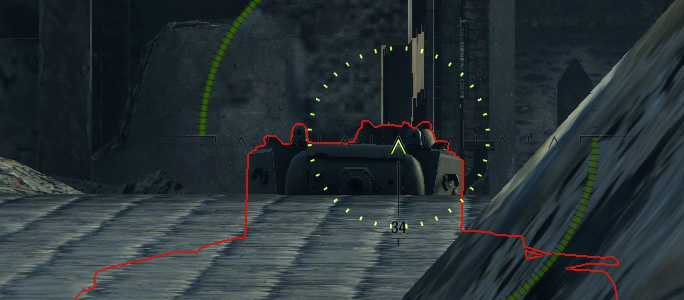 Como
funciona? Ao mirar em um tanque, você irá se deparar com três
cores: verde (penetra), laranja (talvez - RNG), vermelho (roxo no
modo daltônico - não penetra). Mas como dizem, toda regra tem uma
exceção e aqui não é diferente. Não é sempre que quando a mira
estiver verde você irá penetrar e dar dano no seu inimigo,
porque em alguma destas vezes você pode estar apenas danificando um
módulo externo (uma esteira, por exemplo).
Como
funciona? Ao mirar em um tanque, você irá se deparar com três
cores: verde (penetra), laranja (talvez - RNG), vermelho (roxo no
modo daltônico - não penetra). Mas como dizem, toda regra tem uma
exceção e aqui não é diferente. Não é sempre que quando a mira
estiver verde você irá penetrar e dar dano no seu inimigo,
porque em alguma destas vezes você pode estar apenas danificando um
módulo externo (uma esteira, por exemplo).
A mesma situação vale para quando ela aparecer laranja. Em muitos dos casos, você pode penetrar naquele local e tudo vai depender de alguns fatores da mecânica de penetração (um deles é o RNG). Ficou curioso para conhecer a mecânica de penetração? Assista ao video abaixo quantas vezes for necessário para ficar craque neste assunto! Ative as legendas em português no Youtube! Voltando as opções, as demais são apenas para adicionar transparência aos outros elementos que compões sua tela de mira. Ajuste-as como preferir. 2.6. Aba "Marcador"
Nesta aba nós podemos alterar as opções que ficam em cima dos
tanques durante as batalhas... são as informações de nível,
nome do veículo, etc. No geral, elas são totalmente opcionais e
cada um deve escolher como quer utilizar. Um detalhe importante,
esta aba é dividida em três partes idênticas e você pode utilizar a
mesma opção para o Time Aliado e o Time Inimigo, já nos destruídos,
você pode desativar tudo.
2.6. Aba "Marcador"
Nesta aba nós podemos alterar as opções que ficam em cima dos
tanques durante as batalhas... são as informações de nível,
nome do veículo, etc. No geral, elas são totalmente opcionais e
cada um deve escolher como quer utilizar. Um detalhe importante,
esta aba é dividida em três partes idênticas e você pode utilizar a
mesma opção para o Time Aliado e o Time Inimigo, já nos destruídos,
você pode desativar tudo. 
 Para os jogadores
mais novos, recomendo que mantenham as opções igual na imagem
acima para que você possa ir conhecendo um pouco mais do jogo,
entendendo o nível dos tanques que está enfrentando e aos poucos ir
se familiarizando com cada um deles. Mas tem uma opção que
nunca deve ser modificada para uma opção diferente que é a "Energia
do Veículo". Sempre, mas SEMPRE utilize uma dessas duas: "Energia
Restante ou Energia Restante/total". Infelizmente a opção de
Porcentagem é imprecisa para a matemática base do jogo e pode te
atrapalhar em algumas situações. Vou exemplificar abaixo:
Você está no final de uma batalha com o seu Object 140 e depara-se
com dois tanques na sua frente, um Maus e um Object 263,
ambos com 15% de HP. Você sabe que o seu dano médio é de 320 e
chega a hora de tomar uma decisão para para vencer esta
batalha. Sabendo disso, você precisa matar um dos seus
inimigos rapidamente para pode lidar com o outro, mas, os dois
estão com o mesmo HP, não é mesmo?
Para os jogadores
mais novos, recomendo que mantenham as opções igual na imagem
acima para que você possa ir conhecendo um pouco mais do jogo,
entendendo o nível dos tanques que está enfrentando e aos poucos ir
se familiarizando com cada um deles. Mas tem uma opção que
nunca deve ser modificada para uma opção diferente que é a "Energia
do Veículo". Sempre, mas SEMPRE utilize uma dessas duas: "Energia
Restante ou Energia Restante/total". Infelizmente a opção de
Porcentagem é imprecisa para a matemática base do jogo e pode te
atrapalhar em algumas situações. Vou exemplificar abaixo:
Você está no final de uma batalha com o seu Object 140 e depara-se
com dois tanques na sua frente, um Maus e um Object 263,
ambos com 15% de HP. Você sabe que o seu dano médio é de 320 e
chega a hora de tomar uma decisão para para vencer esta
batalha. Sabendo disso, você precisa matar um dos seus
inimigos rapidamente para pode lidar com o outro, mas, os dois
estão com o mesmo HP, não é mesmo?
Só que não! A porcentagem tornar-se imprecisa porque o Maus tem 3000 HP e o Object 263 1900 HP e na situação descrita acima, a porcentagem de cada tanque representaria 450 HP para o Maus e 285 HP para o Object 263. Dito isto, você sabe o dano médio do seu tanque e pode muito facilmente com um único tiro matar o Object 263 mas nunca seria possível fazer o mesmo com o Maus e seus 450 HP restantes (só se rezar pro RNGesus e conseguir explodir a caixa de munição dele). Então, utilizem sempre a opção de
Energia Restante para que a matemática da porcentagem não te
prejudique com a matemática do jogo. 2.7 Notificações
de Batalha Não menos importante, mas há boas ferramentas
nesta aba que irão lhe auxiliar durante a batalha. Esta aba também
é dividida em três partes, porém elas contém opções diferentes, são
elas: Indicador da Direção de Disparo, Eventos de Batalha e
Registro. Indicador da Direção de Disparo
Então, utilizem sempre a opção de
Energia Restante para que a matemática da porcentagem não te
prejudique com a matemática do jogo. 2.7 Notificações
de Batalha Não menos importante, mas há boas ferramentas
nesta aba que irão lhe auxiliar durante a batalha. Esta aba também
é dividida em três partes, porém elas contém opções diferentes, são
elas: Indicador da Direção de Disparo, Eventos de Batalha e
Registro. Indicador da Direção de Disparo 
Os indicadores são muito importantes para você entender de onde está sendo atingido e poder proteger-se melhor dos seus inimigos e também comunicar aos seus aliados onde determinado tanque está, caso ele não tenha sido detectado ou já passou muito tempo de sua última localização e ele já está atirando de outra posição.
Outra função importante dos indicadores é auxiliar-lo na hora de dar um tiro cego. Falando nisso, quer aprender como dar um tiro cego? Confira os vídeos abaixo! Configure-os como a imagem que está ali em cima que tudo estará certo. Apenas certifique-se de deixar marcado a opção "Avançado" em "Ver". Eventos de Batalha Esta
parte representa todos os eventos que estão acontecendo durante a
batalha (dano, dano bloqueado, etc) e ele te informa em tempo real.
Recomendo deixar ativo, mas você pode tirar algumas opções
de eventos caso não queira.
Esta
parte representa todos os eventos que estão acontecendo durante a
batalha (dano, dano bloqueado, etc) e ele te informa em tempo real.
Recomendo deixar ativo, mas você pode tirar algumas opções
de eventos caso não queira.  Registro
Registro  São
informações bem úteis de ter em sua tela durante a batalha para ir
monitorando seu desempenho. As opções do jeito que estão na imagem
acima são bem tranquilas de se utilizar e não irão poluir sua tela
de jogo. Você viu algum erro, tem alguma sugestão ou alguma
dica legal para adicionar a este guia? Deixe seu comentário e vamos
ajudar ao próximo!
São
informações bem úteis de ter em sua tela durante a batalha para ir
monitorando seu desempenho. As opções do jeito que estão na imagem
acima são bem tranquilas de se utilizar e não irão poluir sua tela
de jogo. Você viu algum erro, tem alguma sugestão ou alguma
dica legal para adicionar a este guia? Deixe seu comentário e vamos
ajudar ao próximo! Grande abraço!
Grande abraço!
Como há muitos jogadores com dúvidas e outros que não sabem como configurar corretamente seu jogo, resolvi criar este guia - que será bem extenso - para ajudá-los. Caso você tenha muitas dúvidas, peço que tenha paciência e leia com calma. Porém, caso sua dúvida seja específica para alguma opção, fica tranquilo que tudo estará devidamente separado para que você vá direto ao ponto. Sem mais delongas, vamos começar! 1. Cliente SD ou HD? O World of Tanks nos disponibiliza duas opções de cliente, sendo uma mais leve e com menos detalhes (Cliente SD) e outra mais pesada e com gráficos bem melhores (Cliente HD). "Por que há esta diferença?" A resposta é simples: o jogo foi inicialmente lançado na Rússia, onde nem todos os jogadores possuem ótimos computadores (uma realidade bem parecida com nossa) e pensando nisto, a Wargaming decidiu que era importante atender as duas realidades, a de quem tem um bom computador e a de quem tem um computador mais modesto.
"Isso vai mudar alguma coisa no meu jogo?" Não. A única mudança será no tamanho do jogo instalado e a qualidade gráfica, os demais recursos e mecânicas do jogo permanecem iguais para todos. Sinta-se livre para utilizar qualquer uma das versões do jogo de acordo com a configuração do seu computador.
"Tá, mas como escolho essas versões?" Vamos lá: Caso o jogo ainda não esteja instalado, você poderá selecionar durante o processo de instalação a versão do cliente que deseja utilizar, como você pode ver nos exemplos abaixo.
Instalação com o WG Game Center
 Instalação com o instalador antigo
Instalação com o instalador antigo  Porém, caso já tenha instalado o World of Tanks, fique
tranquilo porque você pode alternar entre as versões (apenas terá
que baixar o que faltar para executar a versão correspondente).
Veja como: Com o WG Game Center
Porém, caso já tenha instalado o World of Tanks, fique
tranquilo porque você pode alternar entre as versões (apenas terá
que baixar o que faltar para executar a versão correspondente).
Veja como: Com o WG Game Center  Com o launcher antigo
Com o launcher antigoNo canto superior direito, clique em "Ajustes". Uma nova janela será aberta e em "Tipo do Cliente" você poderá alternar as versões. Lembre-se sempre que realizar uma mudança de clicar em "Aplicar" para que esta seja salva.
 2. Configurando o World of Tanks Ao abrir o jogo e
fazer seu login, você irá se encontrar na garagem (imagem abaixo),
e para começarmos a configurar o jogo, você precisa ir no canto
superior esquerdo e clicar na engrenagem.
2. Configurando o World of Tanks Ao abrir o jogo e
fazer seu login, você irá se encontrar na garagem (imagem abaixo),
e para começarmos a configurar o jogo, você precisa ir no canto
superior esquerdo e clicar na engrenagem.  Após
clicar na engrenagem, você irá se deparar com uma tela igual a da
imagem abaixo. Disto isto, clique na opção "Configurações".
Após
clicar na engrenagem, você irá se deparar com uma tela igual a da
imagem abaixo. Disto isto, clique na opção "Configurações".
 Pronto, abrimos a tela de
configurações e a partir de agora vamos começar a ajustar o seu
jogo. Iremos falar de todas as abas presentes nesta tela: Geral,
Gráficos, Som, Controles, Mira, Marcador, Notificações de Batalha
2.1. Aba "Geral" A aba "Geral" é dividida em
cinco partes: "Chat", "Tipos de Batalhas Aleatórias", "Painel de
Veículo", "Interface de Batalha" e "Ver Indicadores de Alcance no
Minimapa" e você pode vê-las nas imagens abaixo.
Pronto, abrimos a tela de
configurações e a partir de agora vamos começar a ajustar o seu
jogo. Iremos falar de todas as abas presentes nesta tela: Geral,
Gráficos, Som, Controles, Mira, Marcador, Notificações de Batalha
2.1. Aba "Geral" A aba "Geral" é dividida em
cinco partes: "Chat", "Tipos de Batalhas Aleatórias", "Painel de
Veículo", "Interface de Batalha" e "Ver Indicadores de Alcance no
Minimapa" e você pode vê-las nas imagens abaixo.  Chat: como você já deve ter percebido, aqui você poderá
modificar todas as opções relacionadas ao chat do seu jogo,
desde deixá-lo indisponível durante as batalhas até censurar
palavras ofensivas. Por ser uma opção com características bem
pessoais, não deixarei sugestões para ativar ou desativar.
Tipos de Batalhas Aleatórias: nesta parte, você selecionar quais os
modos você gostaria de jogar nas batalhas aleatórias. Vale lembrar
que algumas só poderão ser ativas após você chegar a um determinado
nível e o modo Grande Batalha é apenas para veículos tier X. Painel
de Veículo: esta é uma opção importante e modificá-la irá lhe
ajudar a escolher os seus veículos na garagem. Recomendo que
utilizem a opção "Dois Níveis" para facilitar a busca de
veículos. Confia na call!
Chat: como você já deve ter percebido, aqui você poderá
modificar todas as opções relacionadas ao chat do seu jogo,
desde deixá-lo indisponível durante as batalhas até censurar
palavras ofensivas. Por ser uma opção com características bem
pessoais, não deixarei sugestões para ativar ou desativar.
Tipos de Batalhas Aleatórias: nesta parte, você selecionar quais os
modos você gostaria de jogar nas batalhas aleatórias. Vale lembrar
que algumas só poderão ser ativas após você chegar a um determinado
nível e o modo Grande Batalha é apenas para veículos tier X. Painel
de Veículo: esta é uma opção importante e modificá-la irá lhe
ajudar a escolher os seus veículos na garagem. Recomendo que
utilizem a opção "Dois Níveis" para facilitar a busca de
veículos. Confia na call! - Ativa Recursos Estendidos no Minimapa: Sempre (ela é super importante para durante a batalha você saber onde seus inimigos estavam, umas das opções mais cruciais desta aba). - Dicas na Tela de Carregamento da Batalha e Dicas na Tela de Carregamento das Batalhas Classificatórias: Ambas são bem pessoais. Por exemplo, eu utilizo nelas a opção "Minimapa" para saber em qual base estarei no início da batalha e poder planejar onde ir com o meu tanque no começo. Ver Indicadores de Alcance no Minimapa: Ative as três opções São extremamente importantes para você usar como referência de várias situações de batalha como, por exemplo, atirar sem ser detectado e até planejar um local de detecção para que seus aliados possam ter campo de visão nos inimigos). Para mais informações sobre Detecção e Campo de Visão, leia aqui. Ativar Gravação de Batalha: Todos Deixe esta opção ativada para que você possa salvar todas as suas batalhas no jogo. Caso tenha algum problema, dúvida, você terá este arquivo salvo para poder enviar ao nosso Suporte ou até para seus amigos assistirem uma ótima batalha que tenha feito. São arquivos leves que ficam salvos na pasta de seu jogo e você aprender a assistir estes replays aqui. 2.2. Aba "Gráficos" Nesta aba, podemos alterar e customizar os gráficos do jogo da maneira que queremos e de acordo com o que nosso computador consegue desempenhar. Outro detalhe é que esta aba está dividida em duas partes, são elas "Tela" e "Detalhes. Tela
 - Resolução de
Renderização 3D: Desmarque a opção de Ajuste Dinâmico, deixe a
barra em 100% e ajuste-a em caso de necessidade. - Modo:
Opção Pessoal - Resolução da Tela: Sempre deixe a resolução
nativa do seu monitor. Em caso de necessidade de reduzir porque o
seu computador não consegue boa performance, sempre reduza pra uma
resolução que tenha o mesmo formato de sua resolução nativa.
Neste link você pode conferir
uma lista de resoluções e seus respectivos formatos. -
Sincronização Vertical (V-Sync): Opção Pessoal (Ele irá travar seu
FPS em 60) - Buffer Triplo: Desativado -
Antialiasing: Desativado, caso você tenha um computador modesto. Se
não é o seu caso, sinta-se livre para escolher uma das opções que
irão melhor lhe servir. - Campo de Visão: Opção Pessoal.
Porém, recomendo deixá-lo em qualquer valor entre 95º e 105º.
Valores maiores ou menores aos citados podem proporcionar uma
experiência não tão boa de jogo. - Campo de Visão Dinâmico
(FoV Dinâmico): Desativado - Taxa de Atualização do Monitor:
Deixe sempre a nativa - Escala da Interface: Auto (Está sob
testes) - Monitor: Selecione o monitor no qual irá jogar
- Gamma: Ajuste de acordo com a sua preferência -
Modo Daltônico: Opção Pessoal - Filtro de Cores: Opção
Pessoal Detalhes Não irei me aprofundar muito nas
opções desta segunda parte pelo simples motivo de cada um ter uma
diferente configuração em seu computador, mas irei ressaltar as
opções na qual são importantes em deixar de uma certa maneira.
- Gráficos: Escolha de acordo com o que seu computador
pode oferecer e caso tenha dúvidas, escolha a Padrão, teste e veja
o resultados. Se acha que pode tirar mais do seu computador com uma
boa estabilidade, repita o processo com a Melhorado e assim você
poderá escolher a melhor opção. - Qualidade de Textura:
Sempre a opção mais alta que conseguir sem prejudicar o desempenho.
- Nível de Detalhe do Objeto: Sempre a opção mais alta que
conseguir sem prejudicar o desempenho. - Distância de
Renderização: Sempre no Máximo. Só reduza em casos de extrema
necessidade. As demais opções você poderá deixar desligadas
caso queira. A Qualidade de Sombreamento tem um alto impacto no
processamento gráfico, fique atento a isto. Abaixo, você encontrará
como eu utilizo as opções gráficas na parte Detalhes.
- Resolução de
Renderização 3D: Desmarque a opção de Ajuste Dinâmico, deixe a
barra em 100% e ajuste-a em caso de necessidade. - Modo:
Opção Pessoal - Resolução da Tela: Sempre deixe a resolução
nativa do seu monitor. Em caso de necessidade de reduzir porque o
seu computador não consegue boa performance, sempre reduza pra uma
resolução que tenha o mesmo formato de sua resolução nativa.
Neste link você pode conferir
uma lista de resoluções e seus respectivos formatos. -
Sincronização Vertical (V-Sync): Opção Pessoal (Ele irá travar seu
FPS em 60) - Buffer Triplo: Desativado -
Antialiasing: Desativado, caso você tenha um computador modesto. Se
não é o seu caso, sinta-se livre para escolher uma das opções que
irão melhor lhe servir. - Campo de Visão: Opção Pessoal.
Porém, recomendo deixá-lo em qualquer valor entre 95º e 105º.
Valores maiores ou menores aos citados podem proporcionar uma
experiência não tão boa de jogo. - Campo de Visão Dinâmico
(FoV Dinâmico): Desativado - Taxa de Atualização do Monitor:
Deixe sempre a nativa - Escala da Interface: Auto (Está sob
testes) - Monitor: Selecione o monitor no qual irá jogar
- Gamma: Ajuste de acordo com a sua preferência -
Modo Daltônico: Opção Pessoal - Filtro de Cores: Opção
Pessoal Detalhes Não irei me aprofundar muito nas
opções desta segunda parte pelo simples motivo de cada um ter uma
diferente configuração em seu computador, mas irei ressaltar as
opções na qual são importantes em deixar de uma certa maneira.
- Gráficos: Escolha de acordo com o que seu computador
pode oferecer e caso tenha dúvidas, escolha a Padrão, teste e veja
o resultados. Se acha que pode tirar mais do seu computador com uma
boa estabilidade, repita o processo com a Melhorado e assim você
poderá escolher a melhor opção. - Qualidade de Textura:
Sempre a opção mais alta que conseguir sem prejudicar o desempenho.
- Nível de Detalhe do Objeto: Sempre a opção mais alta que
conseguir sem prejudicar o desempenho. - Distância de
Renderização: Sempre no Máximo. Só reduza em casos de extrema
necessidade. As demais opções você poderá deixar desligadas
caso queira. A Qualidade de Sombreamento tem um alto impacto no
processamento gráfico, fique atento a isto. Abaixo, você encontrará
como eu utilizo as opções gráficas na parte Detalhes.

 2.3.
Aba "Som" Esta parte das configurações é autoexplicativa, mas não
podemos deixar passar em branco algumas coisas. Assim como a aba
"Gráficos", ela também é dividida em duas partes: Som Mestre
(Som Principal) e Chat de Voz.
2.3.
Aba "Som" Esta parte das configurações é autoexplicativa, mas não
podemos deixar passar em branco algumas coisas. Assim como a aba
"Gráficos", ela também é dividida em duas partes: Som Mestre
(Som Principal) e Chat de Voz.  Nas
opções da parte "Som Mestre", você poderá aumentar ou diminuir o
volume de alguns elementos do jogo como, por exemplo, a Música em
Batalha. Como é totalmente pessoal, sinta-se à vontade para
modificar da forma que achar melhor. No lado direito
desta tela, selecione sempre o tipo de equipamento que está
utilizando (Sistema 2.0/2.1, Headphone ou Laptop) para melhor
qualidade e otimização de áudio. Logo abaixo você poderá alterar o
idioma das mensagens de voz de seu comandante na batalha.
Utilize "Padrão" para ouvir as mensagens apenas em português ou
mude para "Comandante" para ouvir estas mensagens na língua da
nação do que está utilizando.
Nas
opções da parte "Som Mestre", você poderá aumentar ou diminuir o
volume de alguns elementos do jogo como, por exemplo, a Música em
Batalha. Como é totalmente pessoal, sinta-se à vontade para
modificar da forma que achar melhor. No lado direito
desta tela, selecione sempre o tipo de equipamento que está
utilizando (Sistema 2.0/2.1, Headphone ou Laptop) para melhor
qualidade e otimização de áudio. Logo abaixo você poderá alterar o
idioma das mensagens de voz de seu comandante na batalha.
Utilize "Padrão" para ouvir as mensagens apenas em português ou
mude para "Comandante" para ouvir estas mensagens na língua da
nação do que está utilizando.  Na tela "Chat de Voz", a
configuração vai depender do seu equipamento e ela varia de
computador para computador. Caso queira utilizar o chat de voz do
jogo, tire um tempo para configurá-lo corretamente. 2.4. Aba
"Controles" Aqui também temos outra aba que é autoexplicativa e
pouco tenho a falar desta. Tenha em mente que ela é totalmente
customizável e você pode alterar da maneira que achar melhor as
configurações para o seu jeito de jogar World of Tanks. Vale
mencionar que a sensibilidade o mouse é customizável, caso seu
mouse não tenha opções para alterar a velocidade do
ponteiro esta opção é extremamente útil!
Na tela "Chat de Voz", a
configuração vai depender do seu equipamento e ela varia de
computador para computador. Caso queira utilizar o chat de voz do
jogo, tire um tempo para configurá-lo corretamente. 2.4. Aba
"Controles" Aqui também temos outra aba que é autoexplicativa e
pouco tenho a falar desta. Tenha em mente que ela é totalmente
customizável e você pode alterar da maneira que achar melhor as
configurações para o seu jeito de jogar World of Tanks. Vale
mencionar que a sensibilidade o mouse é customizável, caso seu
mouse não tenha opções para alterar a velocidade do
ponteiro esta opção é extremamente útil!  2.5. Aba "Mira" Eis que chegamos nela. Se não é a
configuração mais importante deste guia, é uma das principais!
Muitos jogadores ao iniciar o World of Tanks não sabem que é
possível alterar a mira que já vem padrão com o jogo, mas agora
você não só vai poder alterar como aprender algumas manhas.
2.5. Aba "Mira" Eis que chegamos nela. Se não é a
configuração mais importante deste guia, é uma das principais!
Muitos jogadores ao iniciar o World of Tanks não sabem que é
possível alterar a mira que já vem padrão com o jogo, mas agora
você não só vai poder alterar como aprender algumas manhas.

A aba "Mira" é dividida em Visão Externa e Sniper e em ambas você pode utilizar a mesma configuração que não será um problema.
 Como as duas partes são
um espelho, a explicação das opções é válida para
ambas.
Como as duas partes são
um espelho, a explicação das opções é válida para
ambas. Porém, a mais completa é a Diagonal. Além de ter as referências na horizontal, ela também tem na vertical em cima e embaixo! É a única do jogo com referência nos "quatro cantos" e ajudam bastante na de encontrar a referência correta para dar um tiro cego. - Marcador Central: o nome já resume sua função. Recomendo que nesta opção você escolha sempre as circulares (Ponto ou Formato O) e com cores vivas (vermelho ou verde), porque elas representam o centro da tela e na hora das batalhas é uma informação bastante útil. Evite as outras opções para o marcador central e principalmente as que sejam de cores acinzentadas... esta aqui é para ser a sua referência, então ela precisa estar evidente. - Ponto: a tradução aqui não está ajudando mas é o círculo da dispersão do seu canhão - ou fechamento de mira, como queira - e aqui você pode usar qualquer uma das opções que sentir-se mais confortável. - Marcador do Canhão: é o ponto central da mira do seu canhão. Aqui você pode utilizar o formato de mira que achar melhor, mas sempre utilize qualquer um deles que tenham a opção "com indicador de penetração de blindagem". Para os jogadores mais antigos, pode não fazer muita diferença, agora, se você é novo no jogo tenha em mente que seu jogo vai mudar por conta desta opção.
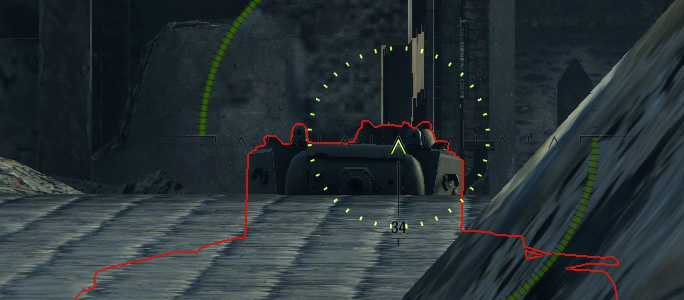 Como
funciona? Ao mirar em um tanque, você irá se deparar com três
cores: verde (penetra), laranja (talvez - RNG), vermelho (roxo no
modo daltônico - não penetra). Mas como dizem, toda regra tem uma
exceção e aqui não é diferente. Não é sempre que quando a mira
estiver verde você irá penetrar e dar dano no seu inimigo,
porque em alguma destas vezes você pode estar apenas danificando um
módulo externo (uma esteira, por exemplo).
Como
funciona? Ao mirar em um tanque, você irá se deparar com três
cores: verde (penetra), laranja (talvez - RNG), vermelho (roxo no
modo daltônico - não penetra). Mas como dizem, toda regra tem uma
exceção e aqui não é diferente. Não é sempre que quando a mira
estiver verde você irá penetrar e dar dano no seu inimigo,
porque em alguma destas vezes você pode estar apenas danificando um
módulo externo (uma esteira, por exemplo).A mesma situação vale para quando ela aparecer laranja. Em muitos dos casos, você pode penetrar naquele local e tudo vai depender de alguns fatores da mecânica de penetração (um deles é o RNG). Ficou curioso para conhecer a mecânica de penetração? Assista ao video abaixo quantas vezes for necessário para ficar craque neste assunto! Ative as legendas em português no Youtube! Voltando as opções, as demais são apenas para adicionar transparência aos outros elementos que compões sua tela de mira. Ajuste-as como preferir.
 Para os jogadores
mais novos, recomendo que mantenham as opções igual na imagem
acima para que você possa ir conhecendo um pouco mais do jogo,
entendendo o nível dos tanques que está enfrentando e aos poucos ir
se familiarizando com cada um deles. Mas tem uma opção que
nunca deve ser modificada para uma opção diferente que é a "Energia
do Veículo". Sempre, mas SEMPRE utilize uma dessas duas: "Energia
Restante ou Energia Restante/total". Infelizmente a opção de
Porcentagem é imprecisa para a matemática base do jogo e pode te
atrapalhar em algumas situações. Vou exemplificar abaixo:
Você está no final de uma batalha com o seu Object 140 e depara-se
com dois tanques na sua frente, um Maus e um Object 263,
ambos com 15% de HP. Você sabe que o seu dano médio é de 320 e
chega a hora de tomar uma decisão para para vencer esta
batalha. Sabendo disso, você precisa matar um dos seus
inimigos rapidamente para pode lidar com o outro, mas, os dois
estão com o mesmo HP, não é mesmo?
Para os jogadores
mais novos, recomendo que mantenham as opções igual na imagem
acima para que você possa ir conhecendo um pouco mais do jogo,
entendendo o nível dos tanques que está enfrentando e aos poucos ir
se familiarizando com cada um deles. Mas tem uma opção que
nunca deve ser modificada para uma opção diferente que é a "Energia
do Veículo". Sempre, mas SEMPRE utilize uma dessas duas: "Energia
Restante ou Energia Restante/total". Infelizmente a opção de
Porcentagem é imprecisa para a matemática base do jogo e pode te
atrapalhar em algumas situações. Vou exemplificar abaixo:
Você está no final de uma batalha com o seu Object 140 e depara-se
com dois tanques na sua frente, um Maus e um Object 263,
ambos com 15% de HP. Você sabe que o seu dano médio é de 320 e
chega a hora de tomar uma decisão para para vencer esta
batalha. Sabendo disso, você precisa matar um dos seus
inimigos rapidamente para pode lidar com o outro, mas, os dois
estão com o mesmo HP, não é mesmo?Só que não! A porcentagem tornar-se imprecisa porque o Maus tem 3000 HP e o Object 263 1900 HP e na situação descrita acima, a porcentagem de cada tanque representaria 450 HP para o Maus e 285 HP para o Object 263. Dito isto, você sabe o dano médio do seu tanque e pode muito facilmente com um único tiro matar o Object 263 mas nunca seria possível fazer o mesmo com o Maus e seus 450 HP restantes (só se rezar pro RNGesus e conseguir explodir a caixa de munição dele).

Os indicadores são muito importantes para você entender de onde está sendo atingido e poder proteger-se melhor dos seus inimigos e também comunicar aos seus aliados onde determinado tanque está, caso ele não tenha sido detectado ou já passou muito tempo de sua última localização e ele já está atirando de outra posição.
Outra função importante dos indicadores é auxiliar-lo na hora de dar um tiro cego. Falando nisso, quer aprender como dar um tiro cego? Confira os vídeos abaixo! Configure-os como a imagem que está ali em cima que tudo estará certo. Apenas certifique-se de deixar marcado a opção "Avançado" em "Ver". Eventos de Batalha
 Esta
parte representa todos os eventos que estão acontecendo durante a
batalha (dano, dano bloqueado, etc) e ele te informa em tempo real.
Recomendo deixar ativo, mas você pode tirar algumas opções
de eventos caso não queira.
Esta
parte representa todos os eventos que estão acontecendo durante a
batalha (dano, dano bloqueado, etc) e ele te informa em tempo real.
Recomendo deixar ativo, mas você pode tirar algumas opções
de eventos caso não queira.  São
informações bem úteis de ter em sua tela durante a batalha para ir
monitorando seu desempenho. As opções do jeito que estão na imagem
acima são bem tranquilas de se utilizar e não irão poluir sua tela
de jogo. Você viu algum erro, tem alguma sugestão ou alguma
dica legal para adicionar a este guia? Deixe seu comentário e vamos
ajudar ao próximo!
São
informações bem úteis de ter em sua tela durante a batalha para ir
monitorando seu desempenho. As opções do jeito que estão na imagem
acima são bem tranquilas de se utilizar e não irão poluir sua tela
de jogo. Você viu algum erro, tem alguma sugestão ou alguma
dica legal para adicionar a este guia? Deixe seu comentário e vamos
ajudar ao próximo![GUIA] Como Configurar o World of Tanks